win10更改pin密码 Windows10如何修改PIN密码
更新时间:2023-10-10 16:48:08作者:xiaoliu
win10更改pin密码,在数字化时代,保护个人隐私和信息安全变得愈发重要,PIN密码作为一种常见的身份验证方式,扮演着保护我们设备和个人信息安全的重要角色。有时我们可能需要更改我们的PIN密码,以增强安全性或提高使用便捷性。在Windows10操作系统中,更改PIN密码是一项简单而实用的操作。本文将介绍如何在Windows10中修改PIN密码,让我们一起来了解吧!
具体步骤:
1.首先我们要打开【菜单】也就是原来的系统的 开始 键 点击上方的【设置】
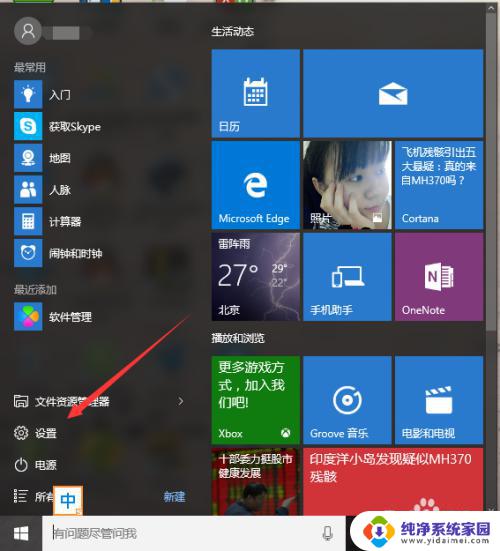
2.点击【设置】之后进入到 设置的界面 之后选择 【账户】 一般在上排最右边
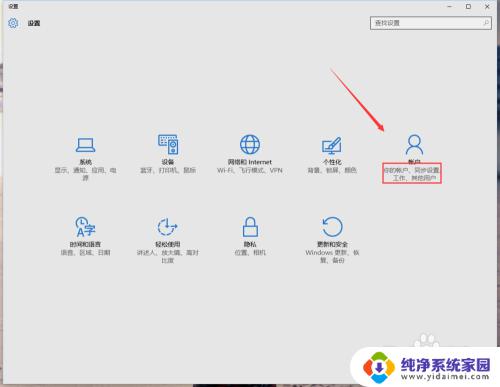
3.在账户界面里边 注意左边的列表 选择【 登录选项】点击打开
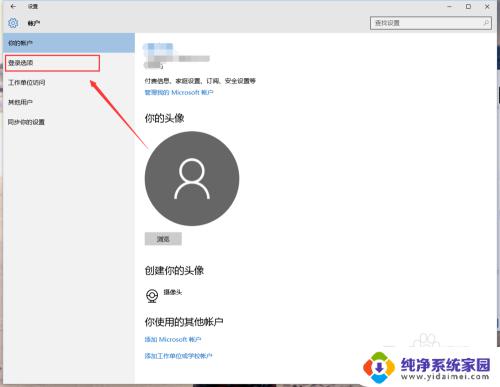
4.如何对以前PIN密码没有忘记的朋友点击左边的【更改】按键
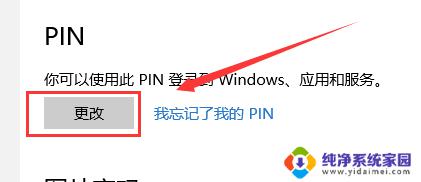
5.之后在弹出来的 【更改PIN】界面中 填入旧的密码 下面的两行填入新的PIN密码 最后点击确定即可 如图所示
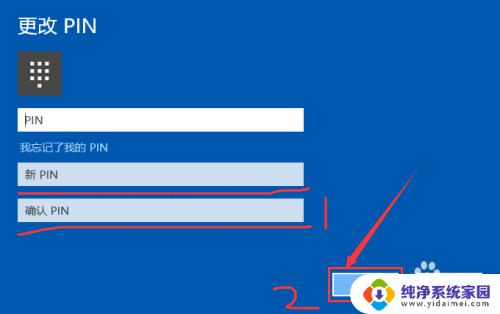
6.如果你不记得 原来的密码了 我们可以点击右边的【我忘记了我的PIN】 点击打开
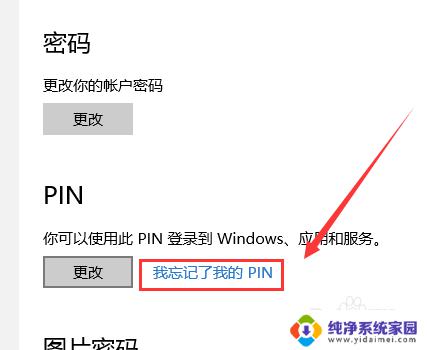
7.之后在弹出的 界面选择 确定 按键 如图所示
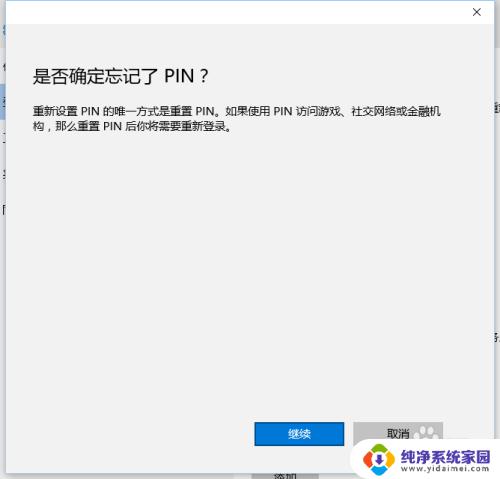
8.我们就可以重新设置新的PIN密码了 最后点击 【确定】即可
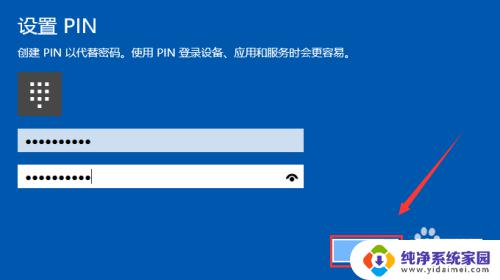
以上是Win10更改PIN密码的全部内容,如果您遇到这种情况,可以按照小编的方法进行解决,希望能够帮助到您。
win10更改pin密码 Windows10如何修改PIN密码相关教程
- 更改win10 pin windows10修改PIN码密码教程
- 如何更改电脑pin密码 如何修改win10系统电脑的PIN码
- 电脑pin怎么改密码 如何在win10系统电脑上更改PIN码
- 电脑修改pin密码 win10系统电脑PIN码设置教程
- 电脑pin登录改成密码登录 Win10 PIN密码开机登录设置方法
- 电脑上的pin密码怎么改 win10系统电脑PIN码安全性如何
- 电脑pin密码是什么 Windows10 如何设置PIN密码
- windows系统pin密码是多少 Windows10 PIN密码设置步骤
- 电脑pin密码是什么 Windows10 PIN密码是什么
- win10怎么把pin码取消 如何去掉Windows 10的开机PIN码或密码
- 怎么查询电脑的dns地址 Win10如何查看本机的DNS地址
- 电脑怎么更改文件存储位置 win10默认文件存储位置如何更改
- win10恢复保留个人文件是什么文件 Win10重置此电脑会删除其他盘的数据吗
- win10怎么设置两个用户 Win10 如何添加多个本地账户
- 显示器尺寸在哪里看 win10显示器尺寸查看方法
- 打开卸载的软件 如何打开win10程序和功能窗口